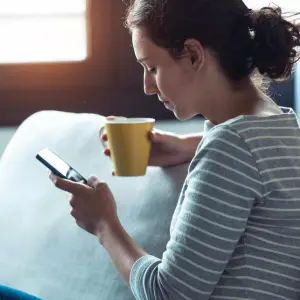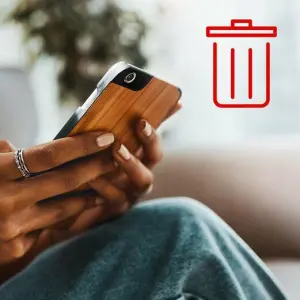Auf featured haben wir Dir bereits verraten, wie Du WhatsApp-Nachrichten und Verläufe direkt im Messenger löschst, um die App aufzuräumen. Das Apple-Betriebssystem iOS hat jedoch eine eigene Option integriert, mit der Du den Speicher leeren kannst: Du findest sie in in den iOS-Einstellungen.
Achtung: Bevor Du WhatsApp-Daten wie Nachrichten oder Bilder löschst, solltest Du sicherstellen, dass Du sie bereits anderweitig gesichert hast – zum Beispiel via Backup auf Deinem PC oder in Google Drive.
WhatsApp-Speicher leeren: So gehst Du vor
Öffne am iPhone die Einstellungen-App. Tippe auf „Allgemein“ und dann „iPhone-Speicher“. Anschließend öffnet sich auf dem Bildschirm eine Übersicht darüber, wie viel Speicherplatz die jeweiligen Apps auf Deinem Handy verbrauchen. Wähle den Eintrag „WhatsApp“ aus.
Tippe ein wenig weiter unten auf den Punkt „Speichernutzung“. Auf dem Display siehst Du nun eine Liste mit allen WhatsApp-Chats. Neben jeder Konversation steht, wie viel Speicher sie auf Deinem iPhone besetzt. Gerade bei größeren Gruppen, in denen viele Fotos und Videos geteilt werden, ist der Speicherverbrauch hoch. Tippe auf einen Chat Deiner Wahl, um seine Speichernutzung zu verwalten.
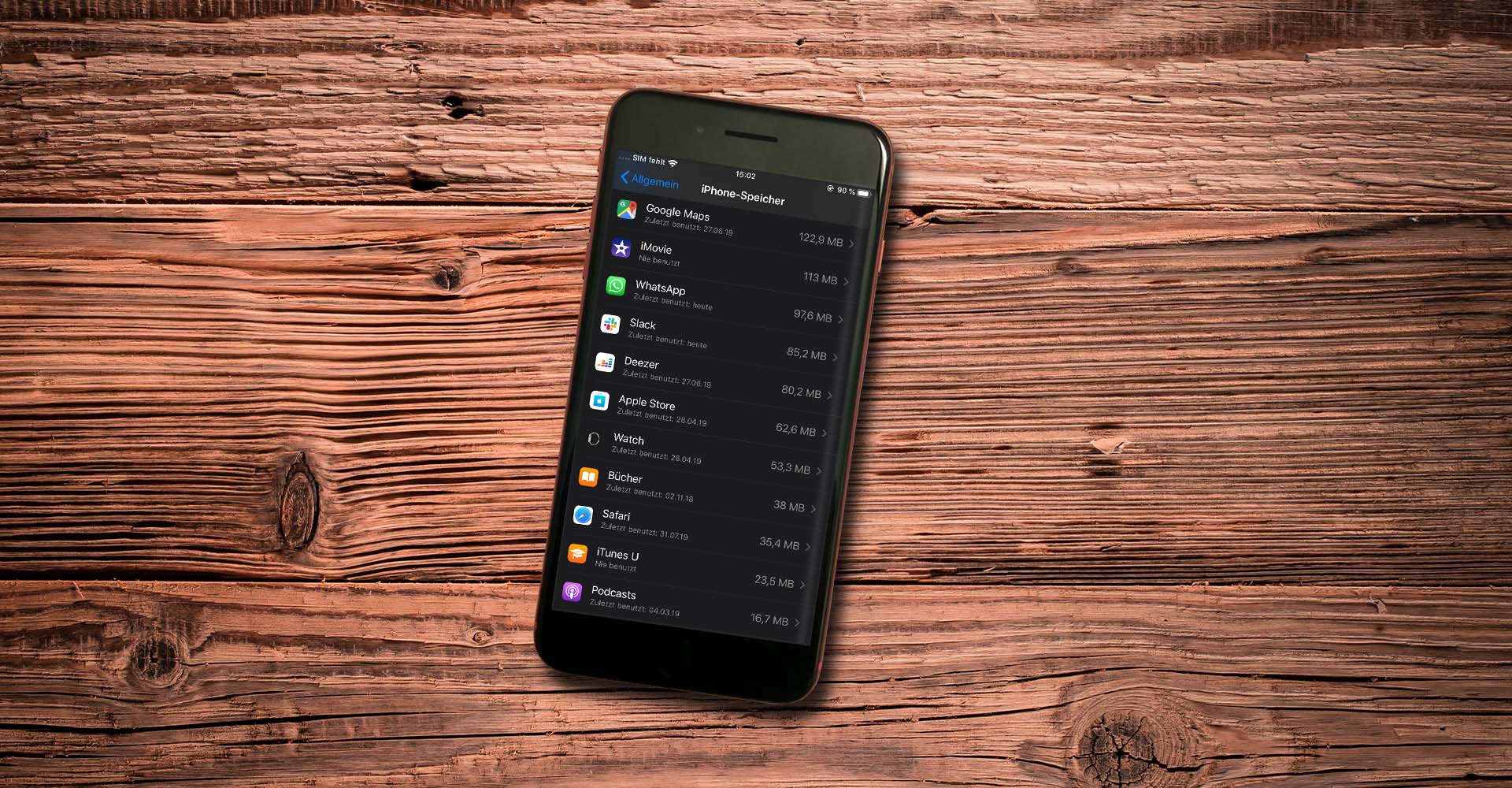
In den iOS-Einstellungen kannst Du den iPhone-Speicher verwalten. Foto: Eigenkreation/Unsplash/Adam Smigielski
Gehe auf der nächsten Seite unten auf „Verwalten“ und lege fest, welche Inhalte Du löschen möchtest – zum Beispiel Texte, Sticker oder Sprachnachrichten. Abschließend brauchst Du nur noch auf „Leeren“ zu tippen und die Aktion zur Sicherheit noch einmal zu bestätigen. Das iPhone löscht nun die ausgewählten Daten. Wähle ansonsten „Abbrechen“ aus, um Deine Auswahl noch einmal zu überdenken.
WhatsApp: Cache leeren bei einem iPhone
Im Cache sollten sich eigentlich nur kurzfristig gespeicherte Inhalte finden, die regelmäßig wieder überschrieben werden. Sollte der Cache dennoch übermäßig viel Speicherplatz beanspruchen, kannst Du ihn leeren. Das geschieht, indem Du die App zunächst von Deinem Telefon entfernst.
Öffne dazu die Einstellungen auf Deinem iPhone und navigiere unter „Allgemein“ zu „iPhone-Speicher“. Tippe anschließend auf „WhatsApp“ und im nächsten Fenster auf „App auslagern“. Tippe dann zur Bestätigung erneut auf „App auslagern“.
Damit hast Du die App von Deinem iPhone gelöscht, aber die Daten gesichert. Um WhatsApp wiederherzustellen, tippst Du einfach auf „App erneut installieren“.
Kurz und knapp: Den WhatsApp-Speicher verwalten
• In den Einstellungen kannst Du unter „iPhone-Speicher“ die Speichernutzung Deiner Apps verwalten.
• Tippe auf „WhatsApp | Speichernutzung | Verwalten“, um Speicherplatz freizumachen.
• Achte darauf, Daten wie Bilder oder Videos vorher anderweitig zu sichern, sofern Du sie behalten und nicht endgültig entfernen willst.
• Den WhatsApp-Cache kannst Du leeren, indem Du die App vorübergehend deinstallierst.
Wie sorgst Du am iPhone dafür, möglichst wenig Speicher zu verbrauchen? Verrate uns Deine Tipps gerne in einem Kommentar unter diesem Artikel.
Dieser Artikel WhatsApp: Speicher und Cache unter iOS leeren kommt von Featured!